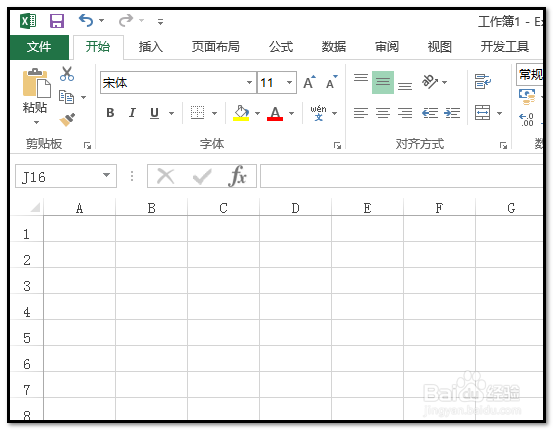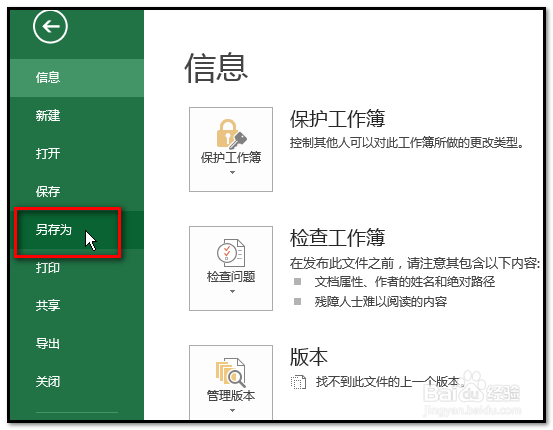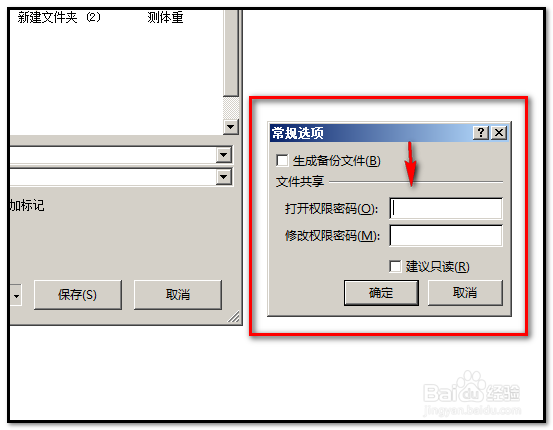excel如何设置密码保护工作表输密码才能看内容
1、工作表中的内容,比较重要,需要输入密码才能查看。小编用一个工作表为示例演示操作方法。
2、可能有些朋友会以为用“审阅”里面的“保护工作表”命令或者是“保护工作薄”命令。用这种方法,工作表的内容还是会显示出来。
3、我们现在需要的是整个工作表内容不被显示出来;即使打开工作表,但工作表内容是隐藏的。我们需要这样操作:在工作表左上角菜单栏中的“文件”这里点击下。
4、弹出另一个页面;在页面的左侧这里,从上而下的找到“另存为”并点击。
5、右边即弹出工作薄储存地址的选项。在这里,小编点选“桌面”;并点击一下。
6、弹出储存操作框;在框的下方,看到“工具”,在右侧这里有一个小三角,鼠标点下。
7、弹出菜单,然后,鼠标点“常规选项”;弹出“常规选项”操作框;在框内“打开权限密码”右揲褐逞孽侧输入框内输入密码,然后点确定。再次弹出输入密码的框,输入刚才设置的密码再点确定。
8、点确定后,回到储存的操作框,点“保存”;设置密码操作完成。现在来试验下。把工作薄关闭。再在桌面上双击刚才保存的工作薄图标,打开工作表。
9、工作表内容区上即显出一片灰色,没有内容,甚至网格线也没有。内容区上弹出一个输入密码的框,只要在框内输入正确的密码才能查看到工作表的内容。
声明:本网站引用、摘录或转载内容仅供网站访问者交流或参考,不代表本站立场,如存在版权或非法内容,请联系站长删除,联系邮箱:site.kefu@qq.com。
阅读量:70
阅读量:37
阅读量:53
阅读量:37
阅读量:91